Restaurar iPhone desde el modo de copia de seguridad o recuperación y a la configuración de fábrica
¿Quieres restaurar iphoneEl proceso varía según las circunstancias. Si tienes una copia de seguridad de iCloud o iTunes, puedes restaurar el iPhone desde allí y restablecerlo a su estado original. También puedes restaurarlo a la configuración de fábrica para actualizarlo y borrar los datos. Otra posibilidad es que tu iPhone esté bloqueado en modo de recuperación, pero iTunes o Finder no lo reconozcan, por lo que restaurarlo te ayudará a salir de este modo.
Sea cual sea tu situación, ¡este artículo te ayudará! Te ayudaremos a restaurar tu iPhone desde una copia de seguridad con o sin borrarlo, a restaurarlo a la configuración de fábrica y a salir del modo recuperación incluso si iTunes no lo reconoce.
CONTENIDO DE LA PAGINA:
Parte 1. Restaurar el iPhone desde la copia de seguridad de iCloud
iCloud es la plataforma oficial de copias de seguridad de los dispositivos Apple. ¿Por qué son importantes las copias de seguridad? Imagina perder de repente todas tus fotos y correos electrónicos profesionales. Es un desastre. Las copias de seguridad te libran de ese dilema y recuperan el 90 % de tus datos si las respaldas regularmente.
Por lo tanto, si está listo para restaurar su iPhone desde la copia de seguridad de iCloud, siga estos pasos.
Paso 1. Primero, asegúrate de que tu iPhone no esté configurado. Para volver a la configuración de fábrica del iPhone, ve a Configuración, navegar Generaly toque Borrar contenidos y ajustesSe te pedirá que ingreses tu cuenta de Apple y la contraseña de tu iPhone. Finalmente, confirma para borrar todos los datos y continuar.
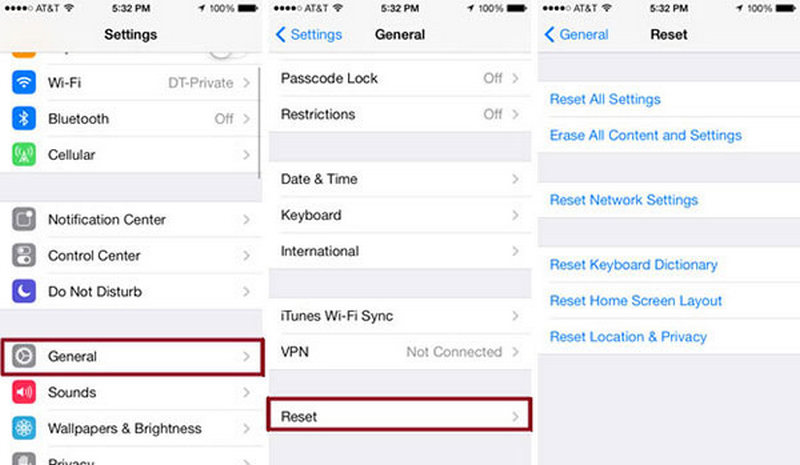
Paso 2. En unos minutos, tu iPhone se borrará. Sigue las instrucciones en pantalla para configurar tu iPhone hasta que veas el Transfiera sus aplicaciones y datos pantalla. Grifo Desde la copia de seguridad de iCloud.
Paso 3. Inicia sesión con tu ID de Apple y selecciona una copia de seguridad. Los datos se copiarán de iCloud a este iPhone.
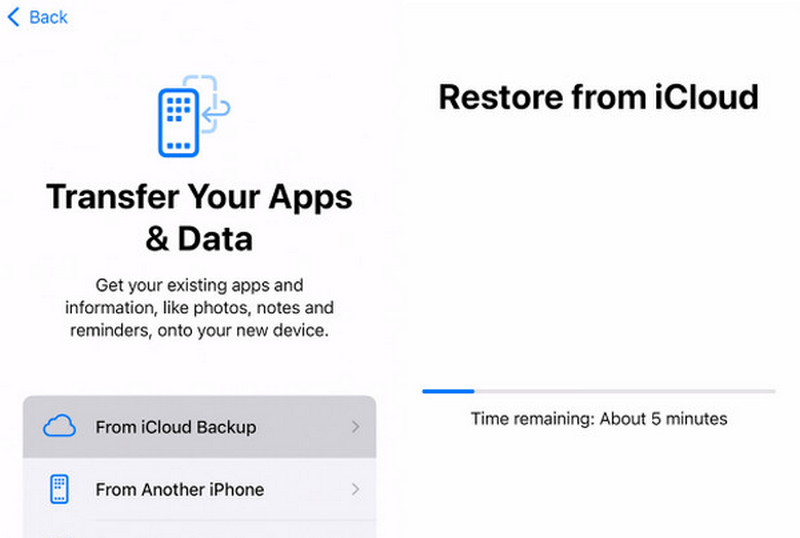
Una vez que todos los datos se hayan transferido correctamente, continúe con la configuración de su iPhone. Una vez completada la configuración, podrá acceder a su iPhone de nuevo. Por cierto, si ya configuró su iPhone en el paso 1, le recomendamos... respalda tu iPhone antes de borrar.
Parte 2. Restaurar el iPhone desde la copia de seguridad de iTunes sin borrarlo
Además de iCloud, también podemos hacer copias de seguridad de nuestros iPhones con iTunes o Finder. Por supuesto, podemos... restaurar el iPhone desde la copia de seguridad de iTunes. Sin embargo, de forma similar a iCloud, tenemos que borrar el iPhone actual y volver a su estado anterior.
Sin embargo, es posible restaurar el iPhone desde la copia de seguridad de iTunes sin borrarlo. Además, puedes extraer archivos de cualquier copia de seguridad y añadirlos a tu iPhone actual. Veamos cómo hacerlo.
Restaurar iPhone desde una copia de seguridad y ver archivos de copia de seguridad
- Recupere iPhone desde la copia de seguridad de iTunes sin borrar el iPhone.
- Extraiga datos directamente de la copia de seguridad de iTunes.
- Recupere datos borrados del iPhone desde el dispositivo.
- Restaurar iPhone y forzar la salida del modo recuperación incluso si el dispositivo no es reconocible (ver Parte 4).
Descarga segura
Descarga segura

Veamos cómo restaurar el iPhone desde una copia de seguridad.
Paso 1. Primero, asegúrate de tener instalado iTunes o Finder en tu computadora y de haber realizado una copia de seguridad de tu iPhone una o varias veces para que el programa pueda detectar correctamente el archivo de copia de seguridad en tu computadora Mac o Windows.
Paso 2. Inicie este programa. Haga clic en iPhone Data Recovery y elige la segunda pestaña de la izquierda: Recuperarse de las copias de seguridad de iTunesElige una copia de seguridad y descárgala. Haz clic. Empieza En el fondo.

Paso 3. Luego, la copia de seguridad se analizará localmente en su computadora. Puede extraer cualquier archivo de la copia de seguridad y exportarlo a su computadora.

Parte 3. Restaurar el iPhone a la configuración de fábrica
Restaurar el iPhone a la configuración de fábrica es útil para corregir errores, ya que reinstala el sistema iOS y lo actualiza a la última versión. Esto es diferente a borrar todos los ajustes y el contenido de la app Ajustes del iPhone. Necesitas usar un ordenador para reinstalar el sistema.
Paso 1. Abre Finder o iTunes en tu Mac o Windows. Conecta tu iPhone a esta computadora. Se te preguntará si confías en esta computadora y, a menudo, tendrás que introducir la contraseña: introduce la contraseña del iPhone y pulsa... Confianza.
Paso 2. Seleccione el nombre de su dispositivo en la interfaz de iTunes o Finder. Haga clic en restaurar iPhone bajo el Software .
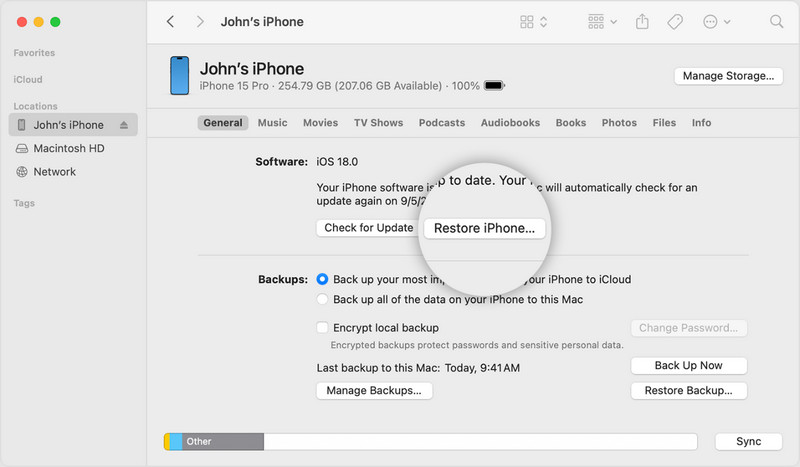
Paso 3. Confirma el nombre de tu dispositivo y restablece la configuración de fábrica de tu iPhone. Finalmente, haz clic en Restaurar de nuevo.
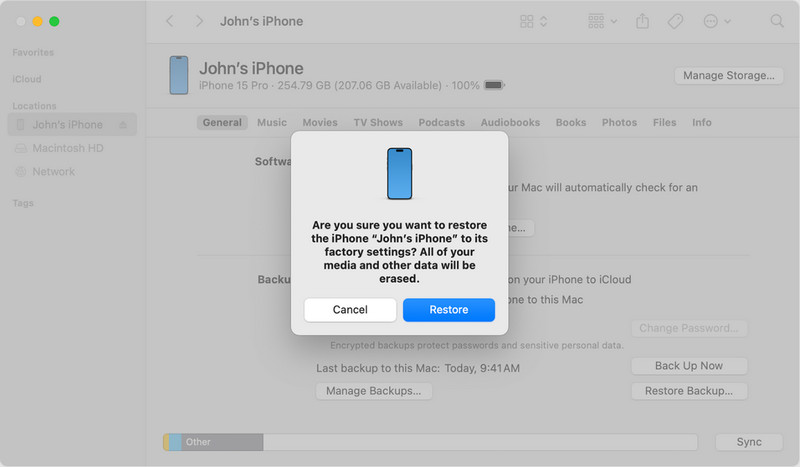
Parte 4. Cómo restaurar el iPhone y forzar la salida del modo recuperación
El último método consiste en restaurar tu iPhone y salir del modo de recuperación. Si tu iPhone está bloqueado en el modo de recuperación, puedes visitar esta página web: support.apple.com/iphone/restore. Si iTunes o Finder no reconocen tu iPhone, este método oficial no te permitirá solucionar el problema del modo de recuperación.
Por lo tanto, este método es para salir del modo recuperación en el iPhone que no puede ser reconocido.
Paso 1. Descargue el programa de reparación desde los siguientes enlaces. Instálelo y ejecútelo. Seleccione Recuperación del sistema de iOSLuego, conecta tu dispositivo y haz clic Empieza.

Paso 2. Puedes probar Solución rápida gratis Para ver si este modo soluciona tu problema, o haz clic en "Reparar" para acceder a los otros dos modos de reparación.

Paso 3. Elija un modo y haga clic Confirmar.

Paso 4. Comprueba la versión y el modo de tu iPhone y luego descarga el firmware correspondiente. Haz clic en SiguienteEl programa comenzará a salir del modo de recuperación.

Conclusión
Cómo restaurar el iPhonePuedes restaurar desde una copia de seguridad de iCloud o iTunes, restablecer a valores de fábrica con la ayuda de una computadora o salir del modo recuperación. Este artículo te ofrece una guía completa sobre cuatro métodos de restauración. Si te resulta útil, no olvides compartirla con tus amigos.
Artículos Relacionados
Desea restaurar el iPad Pro / Air / mini y restablecer el iPad a la configuración de fábrica. Aprende cómo reiniciar el iPad en esta publicación.
Ya sea que borre por error mensajes de texto en Android o iPhone, puede encontrar la mejor manera de restaurar los mensajes eliminados de esta publicación.
¿Buscas una copia de seguridad de las fotos de tu iPhone? Este artículo presenta tres métodos prácticos y económicos, incluido un método de copia de seguridad selectiva.
En este artículo, puede obtener información sobre cómo transferir mensajes de WhatsApp desde un antiguo dispositivo iOS/Android a un nuevo iPhone con la misma ID de Apple o la misma herramienta de transferencia de WhatsApp.

